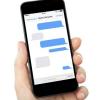Wenn Sie die anfängliche Synchronisierung auf einem neuen Computer abbrechen, bleiben die Daten auf Ihrem iPhone erhalten.
Wenn Sie Ihr iPhone so einrichten, dass es mit einem neuen Computer funktioniert, können Ihre Daten vollständig vom Gerät gelöscht werden, es sei denn, Sie sind vorsichtig. Das Deaktivieren der automatischen Synchronisierungsoption in iTunes ist ein wesentlicher Schritt, um sicherzustellen, dass Ihre Daten erhalten bleiben. Nachdem die automatische Synchronisierungsoption deaktiviert wurde, können Sie Ihr iPhone sicher anschließen und mit dem Kopieren Ihrer Musik, Kontakte und Anwendungen auf den neuen Computer beginnen.
Schritt 1
Verbinden Sie Ihr iPhone über das mit dem Gerät gelieferte USB-Kabel mit dem Computer.
Video des Tages
Schritt 2
Öffnen Sie iTunes und warten Sie, bis Ihr iPhone in der Liste der verbundenen Geräte angezeigt wird.
Schritt 3
Streichen Sie mit Ihrem Finger über den unteren Rand des iPhone-Bildschirms, um den Synchronisierungsvorgang abzubrechen.
Schritt 4
Klicken Sie in iTunes auf die Registerkarte "Zusammenfassung" und deaktivieren Sie das Kontrollkästchen für "Automatisch synchronisieren, wenn dieses iPhone verbunden ist".
Spitze
Nachdem Sie das iPhone zum ersten Mal mit Ihrem Computer synchronisiert haben, können Sie das Gerät bei Bedarf manuell synchronisieren, indem Sie auf der Registerkarte „Zusammenfassung“ in iTunes auf „Synchronisieren“ klicken, während das iPhone mit dem Computer verbunden ist.